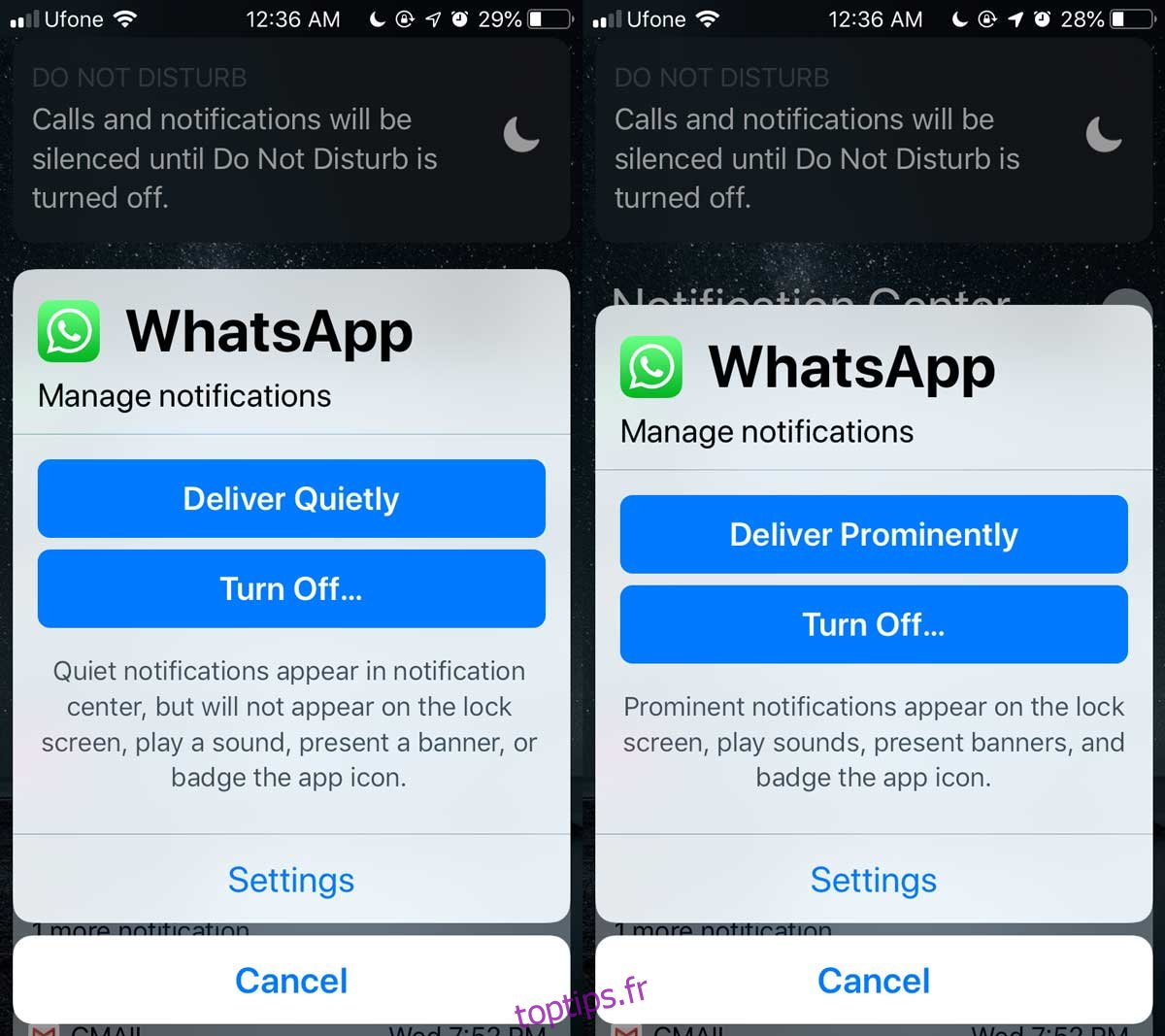Toutes les notifications d’applications ne sont pas les mêmes. Une notification de Candy Crush n’est pas aussi importante qu’un e-mail. Jusqu’à présent, les utilisateurs iOS avaient la possibilité de désactiver les notifications des applications moins importantes et d’autoriser uniquement celles qu’ils ne pouvaient pas se permettre de manquer. Avec iOS 12, Apple offre aux utilisateurs une nouvelle façon d’obtenir des notifications beaucoup moins gênantes. Pour les applications moins importantes, vous pouvez choisir de recevoir des notifications silencieusement. Cela signifie que la notification n’apparaîtra pas sur votre écran de verrouillage et sur votre écran d’accueil si votre téléphone est déverrouillé. Il apparaîtra cependant dans le centre de notification. Votre écran ne s’allumera pas aussi souvent pour économiser la batterie et sera moins distrayant.Voici comment activer la diffusion silencieuse pour une application.
Ce paramètre est défini sur une base par application. Vous pouvez rapidement activer la diffusion silencieuse pour une application à partir du centre de notifications ou l’activer à partir de l’application Paramètres.
Livrer tranquillement depuis le centre de notifications
Pour activer ou désactiver la livraison silencieuse pour une application à partir du centre de notification, vous devez avoir une notification de l’application présente. Balayez vers le bas pour ouvrir le centre de notifications et balayez vers la gauche sur la notification de l’application. Appuyez sur le bouton Gérer. Dans le menu qui apparaît, appuyez sur Livrer en silence.
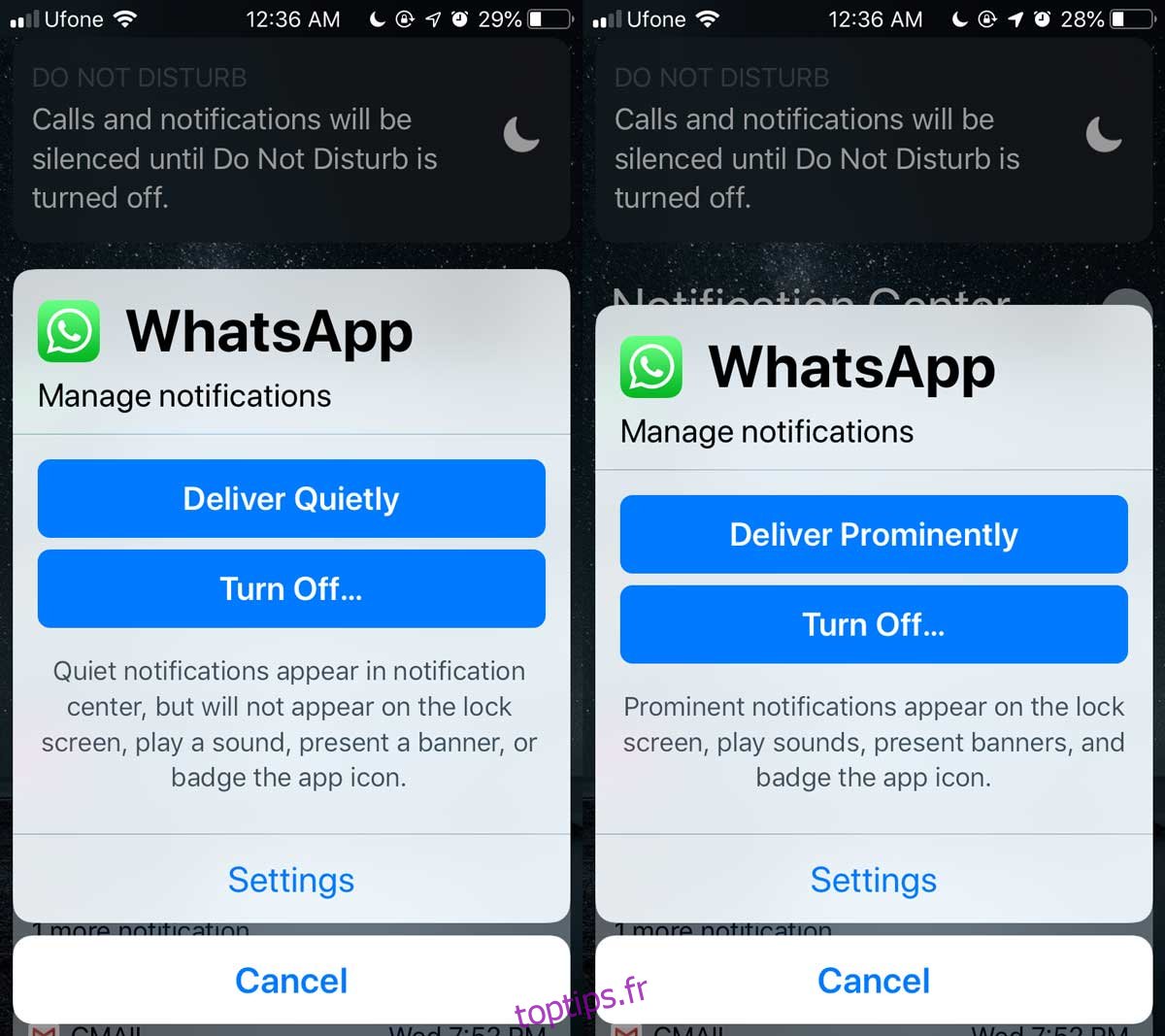
Pour désactiver Deliver Quietly, faites glisser à nouveau vers le bas et ouvrez le centre de notifications. Balayez vers la gauche sur la notification et appuyez sur Gérer. Dans le menu, sélectionnez Diffuser bien en vue.
Livrer tranquillement à partir de l’application Paramètres
Ouvrez l’application Paramètres et accédez à Notifications. Appuyez sur l’application pour laquelle vous souhaitez activer ou désactiver l’option Livrer silencieusement. Une application, par défaut, peut envoyer des notifications sur votre écran de verrouillage, dans le centre de notification et sur votre écran d’accueil.
Si vous désactivez l’envoi de notifications sur l’écran de verrouillage et sur l’écran d’accueil, c’est-à-dire la bannière, vous aurez activé la diffusion silencieuse pour cette application. Pour le désactiver, activez les trois types de notifications pour l’application.
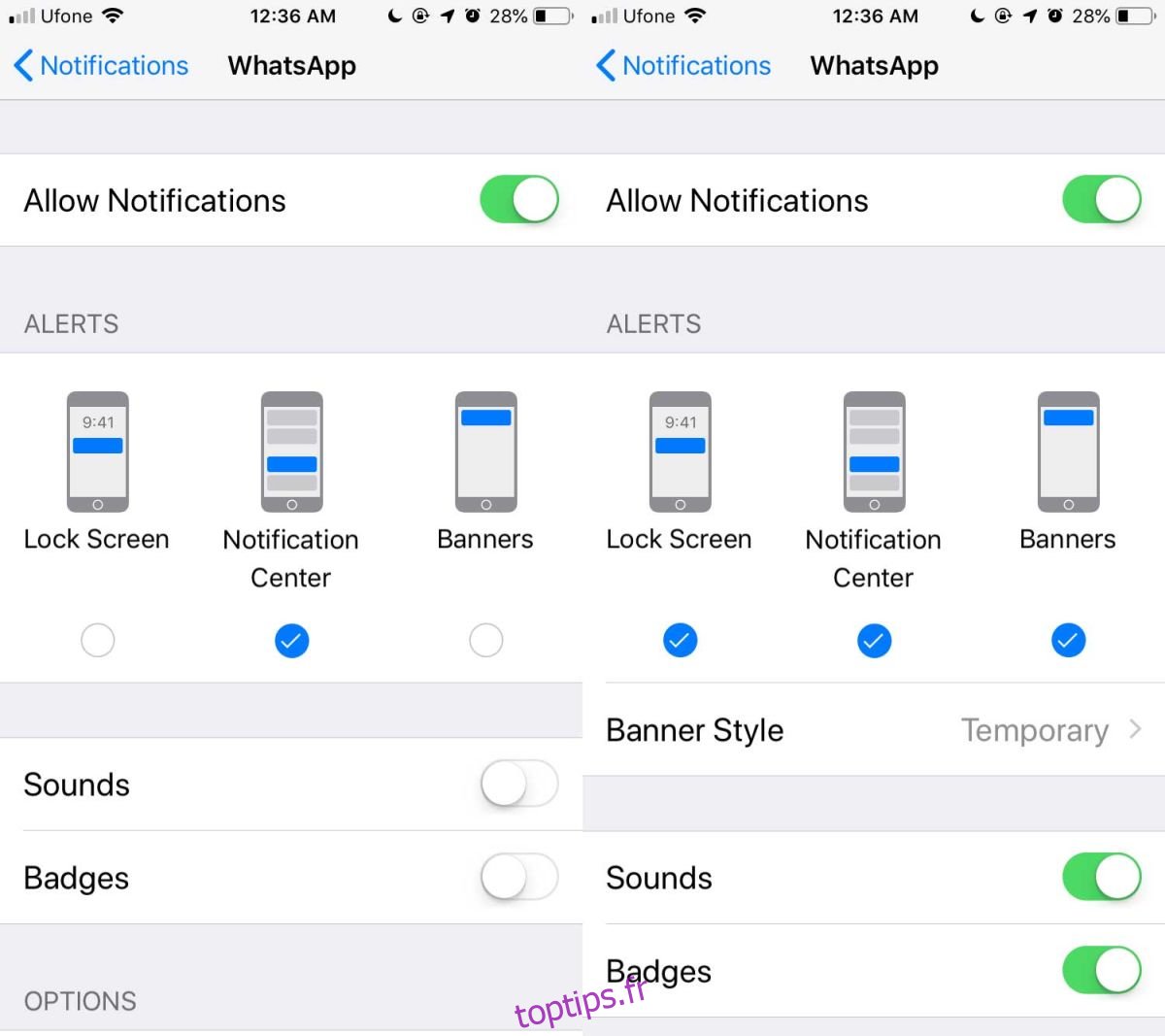
Apple change certaines choses avec les notifications dans iOS 12. Vous pouvez regrouper les notifications par type sur iOS 12, et vous pouvez choisir où elles sont livrées.
Envoyer des notifications silencieusement réduira les distractions pour les utilisateurs, mais ils ne manqueront pas les notifications. Ils peuvent toujours être vérifiés à partir du centre de notification. Là où cela réduira les distractions, cela aidera également la batterie de votre appareil à durer plus longtemps. Si votre écran ne se réveille pas pour des notifications sans importance, la batterie durera plus longtemps. Vous n’allez pas doubler la durée de vie de votre batterie, mais cela vous aidera.